Эта статья поможет разблокировать смартфон или планшет, если вы забыли пин-код, пароль
или рисунок.
Есть три способа:
Сервис Find My Mobile — удалит графический ключ,
пин-код, пароль, отпечаток пальца. Работает через интернет.
Дополнительный пин-код или аккаунт Google — удалит
только графический ключ. Подойдет только для Андроид 5.0 и ниже.
Сброс данных — удалит графический ключ, пин-код,
пароль, отпечаток пальца и очистит память устройства.
Find My Mobile
Этот способ подойдет, если:
-
вы добавили аккаунт Samsung на устройство перед блокировкой и помните адрес электронной почты и
пароль; -
на смартфоне или планшете подключен интернет.
Чтобы разблокировать смартфон или планшет:
-
В браузере на компьютере откройте страницу сервиса — https://findmymobile.samsung.com/?p=ru.
-
Введите адрес электронной почты и пароль аккаунта Samsung, который добавлен на заблокированном
смартфоне или планшете, и нажмите кнопку «Войти».
-
Если слева отображается не тот смартфон или планшет, который заблокирован, нажмите стрелку вниз и
выберите нужную модель из списка.
-
Нажмите «Еще», далее «Разблокировать мое устройство».

-
Введите пароль аккаунта Samsung и нажмите кнопку «Разблокировать».

-
Экран смартфона или планшета разблокируется.

Если не помните адрес электронной почты или пароль, нажмите «Узнайте свой идентификатор или пароль» и
следуйте подсказкам на экране.
Если не удалось восстановить адрес или пароль, используйте другие способы.
Дополнительный пин-код или аккаунт Google — только для смартфонов и планшетов с Андроид
5.0 и ниже
После 5-ти неправильных попыток появится пункт «Дополнительный PIN-код». Нажмите на него и введите код из 4-х
цифр, который вы указали, когда придумывали графический ключ.
Если не помните пин-код, нажмите на «Разблокировать в Google» («Забыли графический ключ?») и введите адрес
электронной почты и пароль Google. Эта же почта должна быть добавлена на устройстве, которое вы
разблокируете.
Если кнопки «Разблокировать в Google» («Забыли графический ключ?») нет, значит на устройстве не добавлен
аккаунт Google, используйте другие способы.
Если не помните пароль, восстановите его через специальную форму и введите на
устройстве. Если пароль восстановить не удалось, используйте другие способы.
Сброс данных
Если предыдущие способы не помогли, сделайте сброс данных — вы удалите все файлы и настройки с устройства, а
вместе с ними графический ключ, пин-код, пароль или отпечаток пальца.
Если ни один способ не помог
Обратитесь в сервисный центр Samsung.
Сервисные центры
Samsung
Если вы сбрасываете настройки Samsung A12, не удаляя с него учетную запись Google, вам придется ввести учетные данные последней использовавшейся на нем учетной записи Google. Это связано с тем, что блокировка FRP (защита от сброса к заводским настройкам) включена, чтобы помешать ворам полностью разблокировать ее после простого сброса.
Хотя блокировка FRP полезна для защиты вашего телефона, она также может вызвать проблемы, если вы не помните учетные данные своей учетной записи Google. Чтобы ваше устройство не было полностью заблокировано и стало бесполезным, мы здесь, чтобы предоставить вам обновленные решения для обхода Samsung A12 FRP. Читайте дальше, чтобы узнать, как обойти Samsung A12 FRP.
- Часть 1: Можно ли обойти блокировку FRP на Samsung A12?
- Часть 2: Быстрое решение для обхода Samsung A12 FRP Android 11 & 12
- Часть 3: Обход Samsung A12 FRP без ПК[сложный процесс]
Часть 1: Можно ли обойти блокировку FRP на Samsung A12?
Вам может быть интересно, возможно ли вообще обойти блокировку FRP на Samsung A12. Хорошая новость в том, что это действительно возможно. Хотя существует несколько методов выполнения этой работы, не все они работают одинаково хорошо. Но не волнуйтесь, мы покажем вам два лучших метода для обхода Samsung A12 FRP. Вы можете использовать эти методы, когда ваше устройство заблокировано блокировкой Google на вашем Galaxy A12 после сброса настроек.
Первый (и рекомендуемый) — использовать инструмент разблокировки Samsung A12 FRP, такой как Tenorshare 4uKey for Android. Этот инструмент может быстро и легко снять блокировку FRP с вашего телефона всего за несколько кликов и пару минут. Второй способ не требует наличия ПК, однако он действительно сложнее. Тем не менее, давайте сразу же перейдем к методам обхода FRP Samsung A12.
Часть 2: Быстрое решение для обхода Samsung A12 FRP Android 11 & 12
Давайте начнем с представления самого быстрого решения для обхода Samsung A12 FRP Android 11/12 — Tenorshare 4uKey for Android.
4uKey for Android предлагает различные решения для удаления Samsung FRP для своих пользователей, чьи устройства работают на Android 6 или более поздней версии. В своем недавнем обновлении он представил обновленный метод обхода Samsung FRP, позволяющий удалить аккаунт Гугл всего за несколько минут. Вам не нужны никакие технические навыки, чтобы использовать этот инструмент разблокировки Samsung A12 FRP, вместо этого, выполнив следующие 5 шагов, вы можете избавиться от блокировки FRP и восстановить доступ к своему устройству.
-
Скачайте и установите последнюю версию 4uKey for Android на ПК или Mac. Подключите ваше устройство к компьютеру, откройте 4uKey for Android и выберите «Удалить Google Lock (FRP)» на главной странице.
-
Выберите Android 11/12 из следующих трех вариантов.
-
Войдите в режим диагностики, следуя инструкциям на экране. Затем нажмите «Далее», чтобы начать процесс обхода Samsung A12 FRP.
-
Когда на экране телефона появится запрос, нажмите «ОК», чтобы разрешить отладку по USB.
-
Через несколько секунд ваш Samsung A12 перезагрузится, и вы обнаружите, что блокировка FRP на нем была успешно удалена.
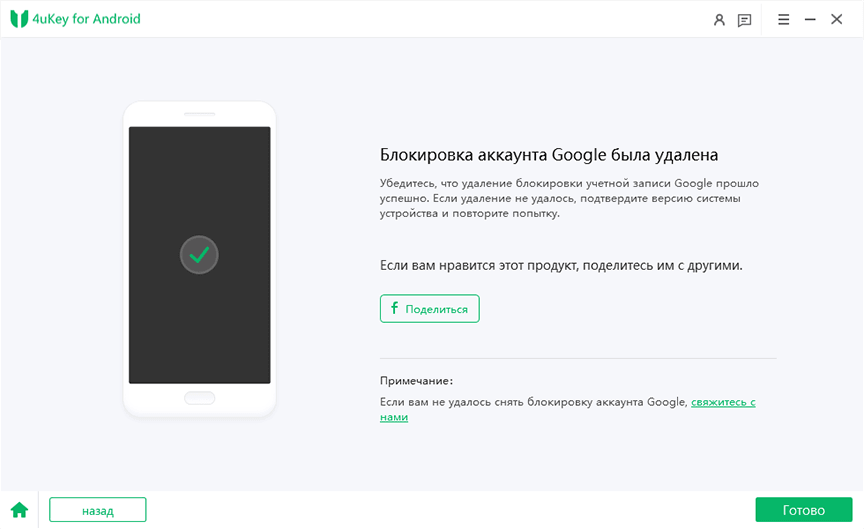
Видеоруководство по обходу Samsung A12 FRP
Часть 3: Обход Samsung A12 FRP без ПК[сложный процесс]
Мы показали вам, как легко обойти Samsung A12 FRP с ПК, но если у вас нет доступного ПК и вам интересно, как выполнить обход Samsung A12 google account без ПК, этот раздел поможет вам. Но вы должны отметить, что представленный здесь метод потребует от вас выполнения более 20 шагов и может быть подвержен ошибкам. Учитывая его сложность, настоятельно рекомендуется одолжить компьютер у друга, чтобы обойти гугл аккаунт на Samsung A12 с помощью Tenorshare 4uKey for Android.
Если вы все еще хотите продолжить этот метод, вот как обойти Samsung A12 FRP с помощью TalkBack.
-
После подключения устройства Samsung к сети Wi-Fi вернитесь на страницу приветствия.
-
Нажмите кнопку увеличения громкости и боковую кнопку одновременно, чтобы включить TalkBack.
- Нарисуйте на экране перевернутую букву L, а затем нажмите «Разрешить», а затем «Использовать голосовую команду».
-
Теперь нажмите кнопку увеличения громкости и боковую кнопку вместе, чтобы отключить TalkBack. После отключения попросите голосового помощника открыть YouTube с помощью вашего голоса.
-
В приложении YouTube коснитесь значка учетной записи в правом верхнем углу и выберите «Настройки» > «О программе» > «Условия использования YouTube», после чего откроется Chrome. Затем нажмите «Принять и продолжить»> «Нет, спасибо». Это приведет вас к браузеру Chrome.
- Введите fixfirmware.com/apk в адресной строке и нажмите Enter.
- Выберите «iOS Launcher New» и нажмите «Продолжить», чтобы открыть приложение OS 14 Launcher в магазине Galaxy Store. Нажмите кнопку «Установить и открыть».
-
Откроется магазин Galaxy. Войдите в свою учетную запись Samsung и загрузите приложение. Когда приложение будет установлено, откройте его, и вы сможете получить доступ к главному экрану вашего телефона.
-
Теперь возьмите другой телефон Samsung и загрузите на него панель уведомлений и Package Disabler Pro. Убедитесь, что он использует ту же учетную запись Samsung. На этом телефоне перейдите в «Настройки»> «Дата обновления резервной копии» — там сделайте резервную копию своих приложений.
- На вашем A12 перейдите в «Настройки» и восстановите приложения, резервные копии которых вы только что создали на втором телефоне.
-
Откройте приложение «Панель уведомлений» на своем телефоне и предоставьте ему все запрашиваемые разрешения. Затем включите его и выберите Разрешить.
-
Вернитесь в «Настройки», перейдите в «Конфиденциальность» > «Диспетчер разрешений» > «Файлы и медиа». Нажмите на три точки, выберите Показать систему. Выберите Package Disable Pro и предоставьте ему полный доступ.
- Выключите ваш Wi-Fi.
- Откройте Package Disabler Pro, примите условия и нажмите «Включить».
- Снова включите WiFi с помощью быстрых переключателей. Найдите пункт «Настройка Android» и отключите его.
- Найдите настройки Samsung и очистите его данные.
- Нажмите кнопку «Домой» и выберите «Мастер настройки Samsung».
-
Наконец, продолжите настройку, и теперь вам не нужно будет вводить учетные данные своей учетной записи Google.
Вот так, этот метод действительно сложен и не имеет высокой вероятности успеха. Есть несколько случаев, когда вы можете упустить детали, и это не сработает. Кроме того, Samsung / Google могут исправить это обходное решение в любой момент, так что оно может вообще не сработать для вас.
Заключение
Вот и все. Сейчас вы уже узнали, как обойти Samsung A12 FRP с или без ПК.
Хотя существует и метод без ПК, он очень сложен и может вообще не сработать. Мы рекомендуем использовать Tenorshare 4uKey for Android для бытрого обхода Samsung A12 FRP с ПК.
Удалить блокировку экрана Android и обойти блокировку Samsung FRP
- Обход подтверждения аккаунта Google на устройствах Samsung (Android 6-12)
- Удалить пароль Android, шаблон, пин-код и блокировку отпечатков пальцев всего одним кликом
- Поддержка удаления блокировки экрана и FRP на Win и Mac
Скачать Бесплатно
Скачать Бесплатно
Присоединяйтесь к обсуждению и поделитесь своим голосом здесь
Каждый производитель смартфонов заботится о безопасности своих пользователей. Так, на Самсунге владельцу устройства предлагается установить защиту на экран блокировки, чтобы злоумышленник не мог получить доступ к персональным данным. Однако такая защита доставляет немало сложностей даже хозяину, который не знает, как разблокировать Samsung Galaxy.
Для начала рассмотрим стандартные варианты защиты телефона Samsung, а также привычные способы разблокировки. Обеспечение безопасности через блокировку экрана осуществляется разными методами:
- PIN-код. Экран смартфона защищен цифровым кодом, состоящим из четырех знаков.
- Пароль. Защита выражена в коде, состоящем не только из цифр, но и из прочих символов, благодаря чему степень безопасности повышается.
- Графический ключ. Пользователь задает пароль, соответствующий рисунку, который составляется путем совмещения нескольких точек. Так подбирается ключ на телефоне.
- Лицо. Данный вид защиты используется на современных моделях вроде представителей серии Galaxy A 01, 10, 12, 31, 50 и других. Для разблокировки экрана достаточно просто поднести смартфон к лицу.
- Отпечаток. Владелец телефона Самсунг заносит в базу устройства отпечаток пальца, по которому в дальнейшем снимается блокировка. Функция доступна на моделях со специальным сканером (представители серии Galaxy A 32, 51 и другие).
Кстати. Сканер отпечатков может быть представлен как в виде физической панели, так и встроен под экран. Первый тип считается более быстрым с точки зрения разблокировки.
Пользователь сам выбирает, каким образом он хочет защитить свой телефон. Если в дальнейшем вы не хотите заморачиваться относительно того, как разблокировать Самсунг, то просто не устанавливайте защиту. Правда, в таком случае получить доступ к информации сможет любой желающий, в руках которого окажется ваш смартфон.

Если же вы все-таки решили защитить устройство одним из представленных способов, то разблокировка будет осуществляться точно так же. То есть защита с графическим ключом снимается простым сопоставлением точек на экране, PIN – ПИН кодом, а пароль на телефоне Самсунг снимается вводом зарегистрированных ранее значений.
Наиболее надежным вариантом защиты экрана Samsung считается пароль блокировки и отпечаток пальца. Самый удобный способ предполагает регистрацию лица. В таком случае разблокировка происходит через распознавание владельца. На бюджетных моделях вроде Samsung Galaxy A11, A10 или A30 функция работает через раз и допускает ошибки. А вот в Samsung Galaxy S8 используется сканер сетчатки глаза, снимающий блокировку вне зависимости от условий освещения.
Как снять блокировку, если Samsung не распознает лицо или отпечаток
Работа сканера отпечатков и распознавания по лицу в Samsung S8 и массе других моделей корейского производителя вызывает вопросы. Так, блокировка не снимается, если пальцы владельца влажные или фронтальная камера засорена. В подобной ситуации обладатель Гелакси увидит сообщение вроде «Не удалось распознать владельца» и не сможет попасть на главный экран. Однако производитель предусмотрел такую проблему и придумал для нее решение.
Когда вы регистрируете отпечаток пальца или лицо для блокировки экрана, то ваш Самсунг А5 или А31 предлагает дополнительно зарегистрировать защиту буквенным паролем или через ПИН код. Обойтись без пароля не удастся даже со сканером отпечатков, поэтому вы принудительно регистрируете альтернативный вариант защиты. Таким образом, разблокировать смартфон или планшет Samsung можно через ввод пароля или специальные коды, если пальцем разблокировать Андроид не получается.

Также следует уточнить, как разблокировать телефон Samsung Galaxy A12, J1, J2, J7 и прочие модели без сканера отпечатков. Здесь блокировка осуществляется при помощи графического ключа. Человеку, который забыл графический ключ, также предлагается ввести альтернативный пароль или PIN-код. То есть, зная пароль, вы всегда сможете попасть на главный экран.
Как снять блокировку, если забыл пароль от телефона Samsung
Забыть графический рисунок не страшно. Намного сложнее разблокировать главный экран, если забыли пароль на своем Samsung Galaxy A01 Core, А11, А30 иди другом смартфоне. Но даже в такой, казалось бы, безвыходной ситуации есть несколько способов разблокировать пароль на телефоне в домашних условиях.
Через аккаунт Google
Каждый смартфон Самсунг обладает защитой производителя устройства, а также системой безопасности Андроида. Владельцы старых моделей Samsung J5, J2 Core, J2 Prime и J3 могут снять блокировку экрана без потери данных через аккаунт Google.
Важно. Способ работает только на моделях с Android 5 и ниже.
Вот, как разблокировать телефон если забыл пароль:
- Введите несколько раз пароль на Андроиде или графический ключ Samsung, пока не увидите сообщение «Разблокировать в Google».
- Нажмите на появившуюся кнопку.
- Укажите адрес электронной почты, привязанной к учетной записи Гугл.

- Воспользуйтесь паролем от аккаунта.

После ввода всех необходимых данных вам удастся разблокировать смартфон. А если владелец забыл пароль от учетной записи Google, то он всегда может восстановить доступ через специальную форму.
Find My Mobile
Сегодня владельцами Samsung J2 Core, J2 Prime, J4 и других старых моделей является считанное количество людей. На большинстве современных устройств, будь то Samsung Galaxy A01 Core или Samsung S8 установлена операционная система новее Android 5. А это значит, что открыть экран телефона через авторизацию в учетной записи Google не получится.
Как разблокировать графический пароль Samsung или цифровой код в таком случае? На самом деле, еще проще, чем в варианте, который был описан ранее. Каждому обладателю смартфона Самсунг от А10 до Samsung S8 предлагается зарегистрировать дополнительную учетную запись. Она не имеет никакого отношения к Google, а является собственностью компании Samsung. Наличие дополнительного аккаунта позволяет разблокировать планшет Самсунг Галакси Таб 6, а также любой смартфон без потери данных.
Ниже представлено подробное описание того, как разблокировать телефон если забыл пароль:
- Откройте страницу https://findmymobile.samsung.com/?p=ru, используя браузер компьютера.
- Укажите адрес электронной почты и пароль, привязанный к учетной записи Samsung.

- Среди доступных устройств укажите свой телефон. В нашем случае это Galaxy 7 и Galaxy S6, но у вас может быть совершенно иная модель.

- Нажмите на кнопку «Разблокировать мое устройство».

- Еще раз введите пароль от аккаунта Самсунг.

- Теперь заблокированный телефон будет разблокирован.

Для разблокировки устройства потребуется соблюдение двух условий: у вас зарегистрирован аккаунт Самсунг, а на телефоне активирован доступ к интернету.
Преимущество этого способа заключается в том, что он работает на всех смартфонах компании, будь то старый Самсунг Дуос или куда более современные модели вроде Самсунг А50, А51 или А32. Есть и недостатки в лице двух важных условий, но в целом вариант является оптимальным.
Возможно, вам не удастся разблокировать смартфон, если забыт пароль от аккаунта Samsung. Но даже в такой ситуации разработчики предусмотрели возможность разблокировать телефон без потери данных. Для этого в сервисе Find My Mobile необходимо нажать на кнопку «Узнайте свой идентификатор или пароль» и следовать дальнейшим инструкциям.
Разблокировка через сброс настроек
Как уже было сказано ранее, разблокировать телефон Самсунг если забыл пароль лучше всего при помощи сервиса Find My Mobile. Но далеко не каждый владелец Samsung Galaxy A5, А30s, А31 или А50 имеет учетную запись производителя. Поэтому для снятия блокировки экрана фирменный сервис оказывается бесполезным.
Единственным выходом из ситуации, если забыл графический ключ на телефоне или пароль, становится сброс настроек. Этот метод считается радикальным, так как в процессе отката параметров произойдет удаление всех данных вашего Samsung S8 или J2 Core. То есть после следующего включения смартфон будет таким, каким он был сразу после покупки (без пользовательских файлов). Зато он не будет заблокирован, а это самое главное.
Если ранее вы создавали резервную копию, то после сброса настроек сможете восстановить пользовательские параметры.
Для выполнения сброса смартфона Андроид используются самые разные методы. Разумеется, если мы не можем открыть главный экран на Samsung A5 или представителе серии «Джей» («Джи»), то выполнить операцию стандартным методом через настройки устройства не получится. Придется обратиться к альтернативным вариантам, которые подскажут, как разблокировать телефон Самсунг если забыл пароль (графический ключ).
Recovery
Вне зависимости от того, пользуетесь вы флагманом Samsung S8 или бюджетным смартфоном вроде J2 Core или J6, на каждом мобильном устройстве компании есть меню разработчика, которое принято называть «Recovery». По принципу работы оно напоминает BIOS на компьютере и может быть использовано для снятия блокировки экрана. Далее подробно расскажем, как можно разблокировать телефон Samsung:
- Отключите смартфон, а также извлеките карту памяти.
- Зажмите клавишу уменьшения громкости и кнопку питания. В зависимости от используемой модели (А51, А3, А6 и так далее) может сработать другая комбинация (увеличение громкости + питание, увеличение громкости + питание + домой, обе кнопки регулировки громкости + питание).
- Свидетельством того, что комбинация сработала, станет появление меню Android Recovery. На всех моделях используется примерно одинаковый интерфейс.

- Перейдите в раздел «Wipe data/factory reset» и подтвердите сброс нажатием на кнопку «Yes».

- Проделайте то же самое в разделе «Wipe cache partition».

- Перезагрузите свой Samsung Galaxy S, Galaxy A или Samsung Duos.
Для перемещения в меню Recovery используйте кнопки регулировки громкости, а для подтверждения действий – клавишу питания.
Кстати, этот вариант поможет и тем, кто не знает, как разблокировать планшет Самсунг если пароль или ключ на нем не срабатывает. Это объясняется тем, что и смартфоны, и планшеты базируются на операционной системе Андроид с одинаковым исходным кодом.
Через Find My Device
Комбинация клавиш срабатывает далеко не всегда, да и само меню Android Recovery кажется очень сложным для большинства владельцев устройств. Поэтому отдельно рассмотрим, как разблокировать графический ключ или пароль путем сброса пароля без использования самого телефона. Вариант будет актуален также для всех устройств с ПО Android. Единственным условием станет подключение к интернету на вашем Samsung Galaxy S4 или J2 Core, а также наличие аккаунта Google:
- В браузере откройте страницу https://myaccount.google.com.
- Авторизуйтесь.

- Перейдите в раздел «Безопасность», а затем – «Найти потерянное устройство».

- Выберите свой девайс. В нашем случае это Samsung Galaxy S8 Plus.

- На странице с описанием смартфона нажмите на кнопку «Очистить устройство».

Если под рукой будет другой телефон (например, Samsung Galaxy S4), вы можете выполнить аналогичную операцию не через браузер, а средствами приложения Find My Device. Оно доступно для скачивания в магазине Play Market.
После выполнения указанных действий с вашего Samsung S8 или Samsung GT будут стерты все данные, включая директорию, где хранился пароль. Смартфон сбросится до заводских настроек и вам не придется вводить ключ на экране для разблокировки.
Что делать, если ничего не помогло
Несмотря на то, что сегодня были рассмотрены все варианты, как разблокировать графический ключ экрана Samsung или пароль, все равно останутся люди, которым не удастся довести дело до логического заключения. В подобной ситуации владельцу Самсунг GT, J2 Core или любой другой модели рекомендуется еще раз пересмотреть все способы, чтобы выяснить, на каком этапе была допущена ошибка.
Если и в этом случае разблокировка экрана Самсунг окажется невозможной, то придется обратиться к способу, который предлагает сама компания. Тем, кто не знает, как разблокировать номер телефона или другие входные данные смартфона, производитель советует обратиться в один из сервисных центров. Для поиска ближайшего необходимо посетить специальную страницу.
Также на всякий случай запишите номер на телефоне Samsung, за которым закреплен колл-центр, способный оказать помощь – 8-800-555-55-55. Специалисты помогут решить проблему, как на смартфоне, так и на планшете. Работает техподдержка с 05:00 до 22:00 по Москве.

Рейтинг телефона:
(3.43 — 140 голосов)
Существует много причин, по которым вам потребуется разблокировать Samsung Galaxy A12. Графический ключ – вспомогательное средство для блокировки смартфонов на Android. Операционка предлагает установить его для совместной работы с дактилоскопическим сенсором или средствами для разблокировки по лицу. Исключение составляют бюджетные версии смартфонов, в которых графический ключ предлагается как альтернатива обычному цифровому паролю. Составление слишком сложной графической комбинации может привести к проблемам – многократный ошибочный ввод автоматически приводит к блокировке устройства. Разобраться с тем, как разблокировать Samsung Galaxy A12, если забыл пароль или графический ключ (смотря что вы предпочитаете для блокировки своего телефона) получится, зная некоторые хитрости современных версий Android.

Обычно после неверного внесения ключа на дисплее телефона появляется информация о блокировке. Здесь же операционка предлагает пользователю несколько решений. Среди основных – функция SOS, необходимая для вызова служб спасения, а также средство для восстановления доступа. Последний вариант рассмотрим в первую очередь.
Разблокировка Samsung Galaxy A12 через аккаунт Google
Сразу же следует отметить – данный способ актуален не для всех устройств. В списке проверенных присутствуют модели на “чистом” Андроиде, Samsung, Huawei, Honor, а также некоторые Xiaomi.


Если 5 раз подряд ввести неверный ключ, но на дисплее откроется оповещение о блокировке с таймером. Ниже – кнопка “Забыли графический ключ?”, на которую и следует нажать. Система автоматически предложит авторизацию в Google-аккаунт, к которому привязан телефон. Получится внести собственную почту и пароль только при наличии подключения к Wi-Fi или мобильному интернету. Если есть сеть, а авторизация прошла успешно – смартфон разблокируется и все данные останутся на своих местах.
Сброс к заводским настройкам
Проблема может настигнуть пользователя в неподходящий момент – при отсутствии интернета. В таком случае авторизация в Google невозможна. Разобраться с таким обстоятельством можно двумя путями:
- найти место с Wi-Fi, которая сохранена в устройстве (актуально, если в настройках активирована опция автоматического подключения) и проделать действия, рассмотренные выше;
- выполнить сброс к заводским настройкам через специальное меню смартфона.
Последний вариант заслуживает более подробного рассмотрения. Практически в каждой модели на Android предустановлена штатная утилита Recovery, предназначенная для проведения сервисных настроек. Именно через нее придется проводить разблокировку. Перед выполнением действий следует уяснить – после сброса через Рекавери из памяти устройства удаляются все файлы. Судьба элементов на карточке MicroSD зависит от производителя. Поэтому перед выполнением каких-либо действий настоятельно рекомендуем создать резервную копию данных телефона.
Проделать нужно такие действия:
- Полностью выключить телефон.
- Зажать механические кнопки “громкость вверх” и “включение/разблокировка”.
- После того как телефон издаст вибрацию – отпустить кнопку включения, держа при этом “громкость вверх” до появления инженерного меню.
- После открытия Recovery отпустить кнопку и выбрать пункт Wipe data/factory reset.

Чаще всего меню в Рекавери сенсорное, соответственно нажать на Wipe data получится как при обычном управлении устройством. Однако на старых моделях в меню может отсутствовать нормальная работа сенсора. Управление в таком случае реализуется следующим образом:
- выбор пунктов меню – клавишами громкости;
- подтверждение действия – кнопкой включения.

После сброса телефон перезагрузится и предложит выполнить начальную настройку системы. Еще раз стоит напомнить – сброс к заводским настройкам приводит к удалению всех пользовательских файлов, сохраненных в памяти смартфона.
Видео как разблокировать телефон Samsung Galaxy A12
Поделитесь страницей с друзьями:
Если все вышеперечисленные советы не помогли, то читайте также:
Как прошить Samsung Galaxy A12
Как получить root-права для Samsung Galaxy A12
Как сделать сброс до заводских настроек (hard reset) для Samsung Galaxy A12
Как перезагрузить Samsung Galaxy A12
Что делать, если Samsung Galaxy A12 не включается
Что делать, если Samsung Galaxy A12 не заряжается
Что делать, если компьютер не видит Samsung Galaxy A12 через USB
Как сделать скриншот на Samsung Galaxy A12
Как сделать сброс FRP на Samsung Galaxy A12
Как обновить Samsung Galaxy A12
Как записать разговор на Samsung Galaxy A12
Как подключить Samsung Galaxy A12 к телевизору
Как почистить кэш на Samsung Galaxy A12
Как сделать резервную копию Samsung Galaxy A12
Как отключить рекламу на Samsung Galaxy A12
Как очистить память на Samsung Galaxy A12
Как увеличить шрифт на Samsung Galaxy A12
Как раздать интернет с телефона Samsung Galaxy A12
Как перенести данные на Samsung Galaxy A12
Как разблокировать загрузчик на Samsung Galaxy A12
Как восстановить фото на Samsung Galaxy A12
Как сделать запись экрана на Samsung Galaxy A12
Где находится черный список в телефоне Samsung Galaxy A12
Как настроить отпечаток пальца на Samsung Galaxy A12
Как заблокировать номер на Samsung Galaxy A12
Как включить автоповорот экрана на Samsung Galaxy A12
Как поставить будильник на Samsung Galaxy A12
Как изменить мелодию звонка на Samsung Galaxy A12
Как включить процент заряда батареи на Samsung Galaxy A12
Как отключить уведомления на Samsung Galaxy A12
Как отключить Гугл ассистент на Samsung Galaxy A12
Как отключить блокировку экрана на Samsung Galaxy A12
Как удалить приложение на Samsung Galaxy A12
Как восстановить контакты на Samsung Galaxy A12
Где находится корзина в Samsung Galaxy A12
Как установить WhatsApp на Samsung Galaxy A12
Как установить фото на контакт в Samsung Galaxy A12
Как сканировать QR-код на Samsung Galaxy A12
Как подключить Samsung Galaxy A12 к компьютеру
Как установить SD-карту на Samsung Galaxy A12
Как обновить Плей Маркет на Samsung Galaxy A12
Как установить Google Camera на Samsung Galaxy A12
Как включить отладку по USB на Samsung Galaxy A12
Как выключить Samsung Galaxy A12
Как правильно заряжать Samsung Galaxy A12
Как настроить камеру на Samsung Galaxy A12
Как найти потерянный Samsung Galaxy A12
Как поставить пароль на Samsung Galaxy A12
Как включить 5G на Samsung Galaxy A12
Как включить VPN на Samsung Galaxy A12
Как установить приложение на Samsung Galaxy A12
Как вставить СИМ-карту в Samsung Galaxy A12
Как включить и настроить NFC на Samsung Galaxy A12
Как установить время на Samsung Galaxy A12
Как подключить наушники к Samsung Galaxy A12
Как очистить историю браузера на Samsung Galaxy A12
Как разобрать Samsung Galaxy A12
Как скрыть приложение на Samsung Galaxy A12
Как скачать видео c YouTube на Samsung Galaxy A12
Как разблокировать контакт на Samsung Galaxy A12
Как включить вспышку (фонарик) на Samsung Galaxy A12
Как разделить экран на Samsung Galaxy A12 на 2 части
Как выключить звук камеры на Samsung Galaxy A12
Как обрезать видео на Samsung Galaxy A12
Как проверить сколько оперативной памяти в Samsung Galaxy A12
Как обойти Гугл-аккаунт на Samsung Galaxy A12
Как исправить черный экран на Samsung Galaxy A12
Разблокировка графического ключа и пароля для других моделей телефонов
Сегодня невозможно оставить смартфон без блокировки. Даже если вы не очень стеснительный человек и в принципе не против, если кто-то может залезть в галерею и посмотреть ваши фотографии, есть много других причин, чтобы защитить свой аппарат от посторонних. SMS с операциями покупок, коды подтверждения транзакций, заметки с расходами, банковские приложения, бесконтактные сервисы оплаты — всё это хранится в телефоне, и это нельзя не защитить. Поэтому абсолютное большинство пользователей устанавливают пароли на свои смартфоны, а, чтобы не вводить их каждый раз, подменяют их биометрией. Но ведь иногда случается так, что биометрия отключается, и пароль приходится вбивать вручную. А что делать, если ты его просто забыл?

Забыли пароль от смартфона? Его можно сбросить
Содержание
- 1 Разблокировка телефона Samsung без пароля
- 2 Сбросить пароль без потери данных
- 3 Как разблокировать телефон через гугл-аккаунт
- 4 Забыл пароль от телефона. Что делать
- 5 Разблокировать телефон, если экран не отвечает
- 6 Сброс пароля телефона. Что нужно знать
Разблокировка телефона Samsung без пароля
Первым делом разберём способ разблокировки смартфона, если забыл пароль, который гарантированно сработает, независимо от того, в каком состоянии находится ваш аппарат, откликается ли он на прикосновения, есть ли у вас доступ к аккаунтам Samsung или Google. Он заключается в том, чтобы сбросить пароль смартфона с помощью утилиты PassFab Android Unlocker. Поскольку она устанавливается не на телефон, а на компьютер, то никаких затыков с разблокировкой точно не будет:
- Перейдите по этой ссылке и скачайте PassFab Android Unlocker;
- Установите ПО на компьютер и подключите смартфон по кабелю;

Сбросить пароль с помощью PassFab можно в любом состоянии
- На главном экране выберите параметр «Снять блокировку экрана»;

Сброс пароля гарантированно приведёт к сбросу данных. Учитывайте это
- Подтвердите удаление пароля блокировки и дождитесь обработки данных;

Дождитесь обработки данных и сброса пароля
- После того, как ПО обработает все данные, оно удалит пароль блокировки;
- Отключите смартфон от компьютера и настройте его заново.
PassFab Android Unlocker
Учитывайте, что удаление пароля от телефона — это всего-навсего побочная процедура, которая является частью механизма сброса данных. То есть все данные, которые хранятся в памяти вашего смартфона, будут удалены в процессе удаления пароля. Таким образом, на выходе вы получите совершенно чистый аппарат, который вам придётся наполнять данными заново. Это не проблема, если у вас есть резервная копия. Но главное, что теперь вы сможете установить тот пароль, который наверняка не забудете.
Сбросить пароль без потери данных
Cмартфоны Samsung, наряду с аккаунтом Google, используют ещё и фирменный аккаунт, к которому привязываются все данные пользователя и сам смартфон в том числе. Благодаря этому вы сможете разблокировать телефон, если забыли графический ключ, воспользовались аналогом от Samsung под названием Find My Mobile. Принцип его работы почти не отличается от решения Google:
- Перейдите по этой ссылке на сайт Find My Mobile;
- Пройдите авторизацию в учётной записи Samsung;

Сбросить пароль можно через сервис Find My Mobile
- В открывшемся окне нажмите кнопку разблокировки;
- В течение пары секунд смартфон должен разблокироваться.
Как разблокировать телефон через гугл-аккаунт
Третий способ немного жёстче, хоть он и предполагает, что устройство, от которого вы забыли пароль, — ваше. То есть оно синхронизировано с вашей учётной записью Google. Именно благодаря этому его можно попытаться сбросить, откатив до заводских настроек, а заодно и стереть пароль, после чего аппарат можно будет настроить заново и задать новую защитную комбинацию.
Это делается с помощью сервиса Find My Device:
- Откройте Google и задайте запрос Find my device;
- В поисковой выдаче нажмите на карту с местоположением вашего смартфона;

Сбросить пароль от смартфона можно даже удалённо
- Затем в открывшемся окне выберите «Очистить устройство»;
- Подтвердите очистку устройства и дождитесь полного сброса.
После этого вы сможете настроить смартфон заново и установить новый пароль доступа, который наверняка не забудете.
Забыл пароль от телефона. Что делать
Если возможности воспользоваться разблокировкой смартфона через Find My Mobile и Find My Device по какой-то причине нет, можно задействовать штатный инструмент сброса. Он, как и сервис поиска потерянного смартфона, предполагает полный откат к заводским настройкам с сопутствующим сбросом пароля, так что в обоих случаях результат будет один и тот же — вы потеряете все данные, но зато сможете установить новый пароль.
- Вызовите Пункт управления по свайпу вниз от верхней части дисплея;
- Нажмите на значок шестерёнки для перехода в приложение «Настройки»;

Сбросить пароль штатными средствами можно прямо из настроек
- В открывшемся окне найдите раздел сброса и восстановления резервных копий;
- Выберите полный сброс данных и подтвердите откат к заводским настройкам.
Да-да, вот так просто. Всё, что останется, — дождаться сброса и настроить смартфон заново, установив новый пароль.
Разблокировать телефон, если экран не отвечает
На случай, если экран смартфона повреждён или не откликается на прикосновения — например, в случае зависания — можно воспользоваться сбросом в режиме восстановления. Переход в этот режим осуществляется с помощью физических клавиш, так что отклик экрана нам не понадобится. Достаточно правильно следовать представленной ниже инструкции:
- Нажмите и удерживайте кнопку питания сбоку;
- Затем нажмите и удерживайте кнопку выключения;

Если смартфон не распознает нажатия, сброс можно выполнить физическими кнопками
- На экране появится предложение перейти в безопасный режим;
- Нажмите ОК, а потом удалите выполните сброс данных и перезагрузите смартфон.
Перезагрузка нужна для того, чтобы вывести смартфон из режима восстановления. После этого вы сможете включить его заново, а затем настроить и при необходимости накатить резервную копию, если заранее озаботились её сохранением.
Сброс пароля телефона. Что нужно знать

Каждый способ сброса пароля подойдёт под конкретную ситуацию
Можно ли разблокировать телефон, если забыл пароль? Да, можно. Неважно, какой пароль у вас установлен: 4-, 6-, 8-значный или вместо букв и цифр вы используете механизм Pattern Lock, который предполагает использование рисунка, который нужно повторить по точкам, чтобы разблокировать аппарат.
Как быстро сбросить пароль от телефона? Наиболее простой способ снять блокировку — это использование сервисов Find My Mobile или Find My Device. Они позволяют быстро и беспроблемно сбросить данные и сам пароль, позволив вам настроить всё заново. Другое дело, что для этого нужно иметь доступ к аккаунтам Samsung или Google.
Как разблокировать смартфон, если не работает сенсор? Если смартфон не отвечает, его придётся сбрасывать в режиме восстановления. В этом режиме отключаются все сторонние приложения, блокирующие работу сенсора, и вы можете легко и просто выполнить сброс, после чего настроить смартфон заново.
Самый надёжный способ сбросить пароль от смартфона — это, конечно, утилита PassFab Android Unlocker. Она позволит сбросить пароль телефона независимо от того, есть у вас доступ к учётной записи Google, отзывается ли сам аппарат на прикосновения и заряжен ли он в принципе. Единственный минус — удаляются все данные. Но это особенность сброса пароля любым способом.






